
[Guía 2023] Cómo restaurar la copia de seguridad de WhatsApp de iCloud a Android

Aunque cambiar de teléfono brinda una experiencia divertida porque puede experimentar nuevas funciones, es un dolor de cabeza cuando se trata de restaurar archivos. Por ejemplo, es posible que desee mover su historial de chat de WhatsApp al nuevo dispositivo, lo que puede ser realmente molesto de alguna manera, especialmente si los dos dispositivos no funcionan en el mismo sistema operativo. Por lo tanto, si está decidiendo cambiar de un iPhone a un Android, es posible que se sorprenda de que ninguno de sus historiales de chat de WhatsApp esté en el nuevo dispositivo. Pero no te preocupes. Esta guía le mostrará cómo restaurar la copia de seguridad de Whatsapp de iCloud a Android.
Cambiar de iOS a Android puede no ser tan simple como crees, ya que los dos sistemas operativos tienen técnicas distintas para hacer copias de seguridad de los datos. Pero muchos creen que con la orientación adecuada, debería tomar poco tiempo con un mínimo de estrés. Te mostraremos soluciones para restaurar tus chats de WhatsApp en tu nuevo dispositivo Android sin problemas.
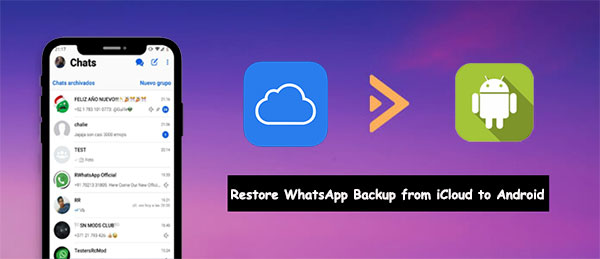
Antes de transferir la copia de seguridad de WhatsApp de iCloud a Android, asegúrese de que los datos estén restaurados en su iPhone. Estos son algunos consejos para comenzar:
1. Asegúrese de que iCloud Drive esté activado
Dirígete a Configuración y verás tu nombre. De lo contrario, encontrará la opción de iniciar sesión en la parte superior. Presione la opción "su nombre", que creará una lista de menú. Busca iCloud y tócalo. A continuación, puedes seguir adelante y activar iCloud Drive.

2. Haz una copia de seguridad de tu WhatsApp en iCloud
Además, asegúrese de hacer una copia de seguridad de su WhatsApp en iCloud. Para ello, abre la aplicación "WhatsApp". En la barra inferior, un símbolo de rueda dentada de "Configuración". Elija esta pestaña para acceder a todas sus configuraciones.
Seleccione el elemento de menú "Chats" y ubique la "Copia de seguridad del chat". Dentro de esa sección, encontrará una copia de seguridad automática y una opción manual para hacer una copia de seguridad de sus chats. Incluso puede excluir tipos de archivos como videos o imágenes para que no se realicen copias de seguridad si lo desea.
Para asegurarse de que sus conversaciones de WhatsApp estén siempre respaldadas, es mejor mantener habilitada la copia de seguridad automática. Sin embargo, si necesita la versión de datos más reciente para un nuevo iPhone o para fines de reinicio, elija 'Hacer copia de seguridad ahora' y continúe con el siguiente paso.

3. Restaura la copia de seguridad de Whatsapp en tu iPhone
Primero verifique que su copia de seguridad de iCloud esté lista. Luego proceda con la reinstalación de WhatsApp para asegurarse de que todo funcione sin problemas. Una vez que haya completado la instalación, debería aparecer un mensaje que le avise de una copia de seguridad descubierta y le invite a restaurarla. No te preocupes, este proceso no te llevará demasiado tiempo. Muy pronto, su información de WhatsApp se restaurará de forma segura en su iPhone.
Asegurar una copia de seguridad de los datos de tu iPhone es el primer paso para transferirlos a un dispositivo Android. Para que este cambio sea fluido e indoloro, hemos dividido el proceso en tres pasos manejables; Mire a continuación para obtener más detalles.
Te puede interesar:
¿Cómo compartir contactos de WhatsApp en Android y iPhone?
¿Sabías que puedes enviar fácilmente por correo electrónico todo tu historial de chat y archivos adjuntos a la dirección de correo electrónico de un teléfono Android? Un correo electrónico es una herramienta poderosa que permite a los usuarios transferir mensajes de iCloud a Android y enviar y recibir datos sin esfuerzo, independientemente del dispositivo o software en el que se ejecute.
Te ayudará a transferir archivos de copia de seguridad de WhatsApp desde iCloud a un Android, aunque tiene sus limitaciones. Si los datos superan un determinado umbral de tamaño de archivo, esta técnica no funcionará. A continuación se muestran los pasos sobre cómo obtener una copia de seguridad de Whatsapp de iCloud a un dispositivo Android por correo electrónico:
Paso 1. Para exportar su conversación de WhatsApp al correo electrónico, inicie la aplicación y seleccione la conversación que desee. Toque el nombre del contacto en la parte superior de la pantalla de un iPhone y desplácese hacia abajo hasta encontrar "Exportar chat" y haga clic en él.
Paso 2. Una vez que haya hecho eso, una ventana emergente le preguntará si desea adjuntar medios o continuar sin ellos. Elija lo que mejor se adapte a sus necesidades y luego seleccione 'Correo' para compartir su mensaje.
Paso 3. Verás los chats y los datos adjuntos adjuntos al correo electrónico. Ingrese el correo de destino en la sección "Para". Asegúrese de ingresar el correo electrónico correcto al que desea que se envíen los chats. Finalmente, haga clic en el botón "Enviar" en la parte superior para enviar los chats.

Paso 4. Tome su teléfono e inicie sesión en su correo electrónico que había exportado los archivos de copia de seguridad. Después de iniciar sesión, verá el archivo del que hizo una copia de seguridad en la bandeja de entrada. Si bien puede leer estos mensajes a través de archivos TXT, desafortunadamente, no se pueden sincronizar fácilmente con su aplicación Android WhatsApp.
También puede restaurar su copia de seguridad de WhatsApp directamente desde iCloud a su Android a través del sitio web de iCloud. No necesitas una computadora para hacer esto. Sin embargo, necesitará una Internet muy fuerte si necesita descargar varios archivos del sitio web. A continuación te explicamos cómo obtener una copia de seguridad de Whatsapp de iCloud a Android:
Paso 1. Ir a la web de iCloud
Abra un navegador en su teléfono y navegue hasta icloud.com. Una vez allí, inicie sesión con las credenciales de su ID de Apple. Si no puede abrir la página "Iniciar sesión", toque el icono "Menú" en la parte superior de la pantalla y seleccione "Solicitar sitio de escritorio". Ahora puedes iniciar sesión fácilmente.
Paso 2. Descargar la copia de seguridad de iCloud
Busque y acceda al archivo de copia de seguridad de iCloud, luego descargue los datos deseados en Android.

Ver más:
[2023] ¿Cómo recuperar mensajes eliminados de WhatsApp en iPhone sin pasos complejos?
¿Por qué no se pudo descargar video en WhatsApp desde iPhone? Arréglalo de inmediato
WhatsApp Transfer es un software de renombre que ofrece características excepcionales a los usuarios que cambian de iPhone a Android o viceversa y experimentan dificultades para mover sus chats de WhatsApp. Con sus características únicas, este aclamado programa ha atraído la atención de audiencias de todo el mundo, lo que lo convierte en uno de los programas más buscados disponibles en la actualidad.
Mover tus datos de WhatsApp de un iPhone a tu Android es muy fácil con WhatsApp Transfer. Se ejecuta en los principales sistemas operativos informáticos, Mac y Windows, así como en casi todas las versiones de iOS y Android. Y lo que es mejor, es fácil de usar. La aplicación puede ayudarlo a hacer una copia de seguridad y restaurar WhatsApp y WhatsApp Business.
Características principales de WhatsApp Transfer:
Ahora, profundicemos en el proceso paso a paso para transferir WhatsApp desde iPhone a tu nuevo Android con WhatsApp Transfer:
01 Inicie el programa en la computadora después de instalarlo. A continuación, elige "Transferencia de WhatsApp" de la lista. A continuación, conecte ambos dispositivos a la computadora. El programa los detectará a ambos, proporcionándole una ventana que permite la transferencia instantánea de datos. Selecciona "Transferir mensajes de WhatsApp".

02 Ahora, seleccione "Transferir" para iniciar el proceso de transferencia de WhatsApp. Dado que este proceso eliminará por completo todos los mensajes actuales de su dispositivo de destino, debe hacer clic en "Continuar" si desea continuar. Alternativamente, puede hacer una copia de seguridad de sus datos de WhatsApp en una computadora de antemano. Ahora comenzará el proceso.

03 Espere a que continúe el proceso de transferencia. Asegúrese de mantener el dispositivo conectado en todo momento. Cuando haya terminado, verá una ventana en la pantalla. Simplemente desconecte el dispositivo y verifique los archivos transferidos.

Desafortunadamente, no es posible restaurar directamente la copia de seguridad de WhatsApp de iCloud en un dispositivo Android. Esto se debe a la incompatibilidad entre la codificación de iCloud y el sistema operativo Android. Aunque está destinado principalmente a los productos de Apple, iCloud le permite almacenar otros datos como fotos, archivos de música, documentos e incluso conversaciones de WhatsApp en su cuenta de iTunes. No solo está diseñado para funcionar con todos los productos de Apple, como iPhone, iPad y MacBook, sino que su tecnología en la nube también le permite sincronizar sus datos en múltiples aplicaciones.
El almacenamiento de Google Drive viene al rescate aquí, proporcionando hasta 15 GB de espacio gratuito basado en la nube accesible en todas las plataformas principales. Es una solución práctica que simplifica la gestión de medios y ofrece tranquilidad a los clientes. Esta función permite a los usuarios de iPhone y Android acceder a todo el potencial de Google Drive como plataforma de almacenamiento en la nube. Por lo tanto, los usuarios de Android tienen la ventaja de guardar sus datos en Google Drive y poder restaurarlos más tarde con aplicaciones de terceros a través de iTunes
¿Cómo restauro la copia de seguridad de Whatsapp de iCloud a Android? Ahora tiene una idea de lo que se debe hacer para restaurar la copia de seguridad de WhatsApp de iCloud a Android. No tendrás problemas para llevar tus datos a tu nuevo dispositivo Android. Siempre que siga los pasos descritos en este artículo, el proceso debería ser relativamente sencillo e indoloro. Debes haberte dado cuenta de que WhatsApp Transfer es la forma más fácil de mover tu historial de chat de WhatsApp a tu nuevo dispositivo Android desde un iPhone sin fusible.
Artículos relacionados:
[Probado] ¿Cómo transferir WhatsApp a un nuevo teléfono fácilmente? (Android y iPhone)
No se pueden enviar y recibir mensajes de WhatsApp, ¿cómo solucionarlo?
¿Cómo recuperar fotos borradas en WhatsApp en Android y iPhone con facilidad?
[3 Soluciones] Cómo transferir chats de WhatsApp de Android a Android
[Transferencia rápida] Cómo transferir WhatsApp de iPhone a Android
¿Cómo recuperar mensajes de WhatsApp de un teléfono perdido sin respaldo?

 Transferencia de teléfono a teléfono
Transferencia de teléfono a teléfono
 [Guía 2023] Cómo restaurar la copia de seguridad de WhatsApp de iCloud a Android
[Guía 2023] Cómo restaurar la copia de seguridad de WhatsApp de iCloud a Android





